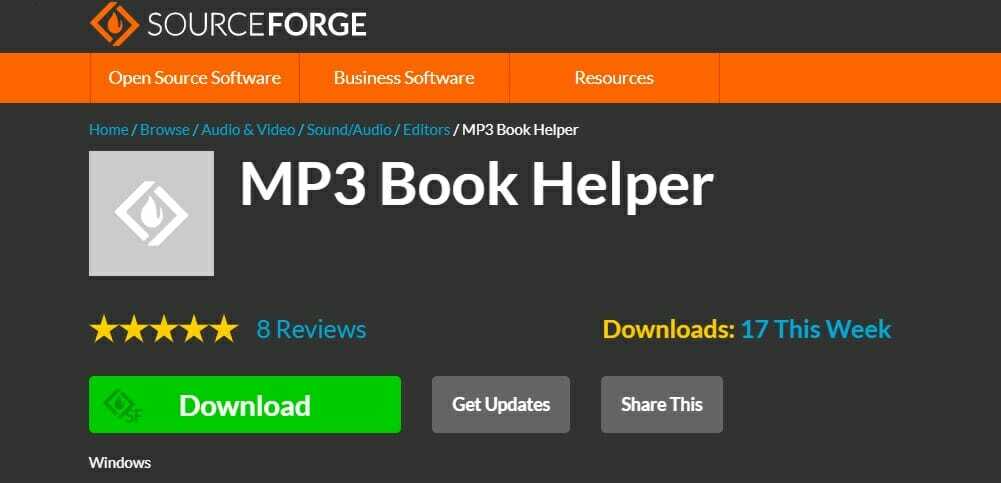Se visualizzi il messaggio di errore "Il servizio non è stato avviato a causa di un errore di accesso” sul tuo sistema c'è un problema con i dati della password del servizio associato è danneggiato. Non preoccuparti. Segui queste semplici correzioni sul tuo computer e il problema verrà risolto molto rapidamente.
Fix-1 Proprietà del servizio di modifica-
La modifica delle proprietà del servizio potrebbe funzionare per te.
1. Cerca il "Servizi" dalla casella di ricerca.
2. Quindi, fare clic su "Servizi“.

3. Nel Servizi finestra, scopri il “server SQL" servizio.
4. Fare clic con il pulsante destro del mouse sul "server SQL"servizio" e quindi fare clic su "Proprietà“.
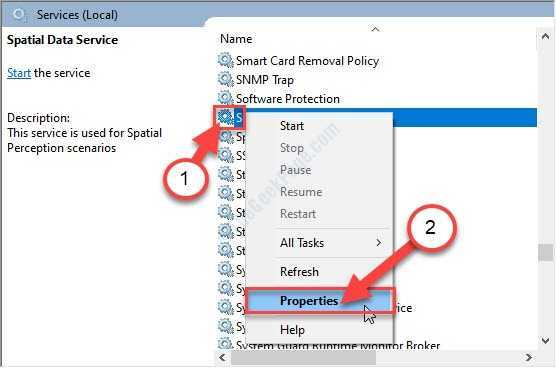
5. Successivamente, fai clic su "Accederescheda ".
6. Ora, fai clic su "Navigare“.
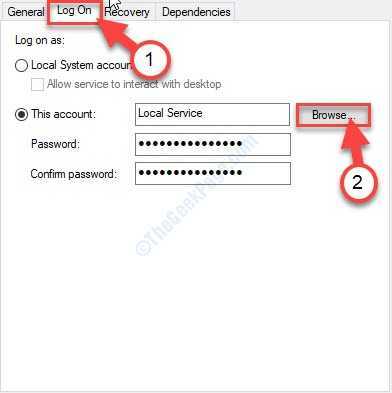
7. Clicca su "Avanzate“.

8. Ora è necessario fare clic su "Trova adesso“.
9. Quindi scorrere verso il basso l'elenco dei gruppi o degli utenti, selezionare il nome utente (insieme al nome del dominio).
[ Esempio– Per questo computer, il dominio è “MYPC“. Quindi il termine è "MYPC/Sambit“.)
10. Clicca su "ok“.

12. Successivamente, fai clic su "ok“.

14. Immettere la password designata nel campo "Parola d'ordine" scatola.
15. Fai lo stesso per il "conferma password" scatola.
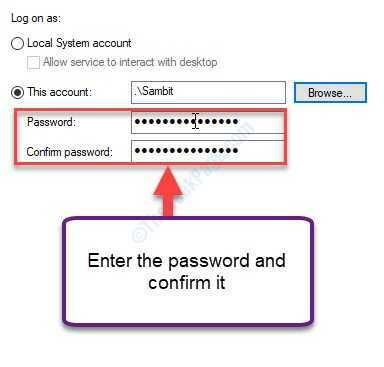
16. Devi salvarlo facendo clic su "Applicare” e poi cliccare su “ok“.
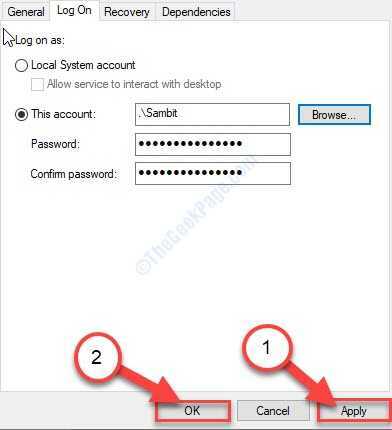
Questo dovrebbe risolvere il tuo problema.
Fix-2 Organizza il servizio per utilizzare il tuo account di sistema-
La configurazione del servizio per l'utilizzo dell'account di sistema potrebbe risolvere questo problema.
1. All'inizio, premi Tasto Windows+R.
2. Devi digitare "servizi.msc” e poi cliccare su “ok“.

3. Devi stare attento al "Identità dell'applicazione" servizio.
4. Fare clic con il pulsante destro del mouse sul "Identità dell'applicazione"servizio" e quindi fare clic su "Proprietà“.
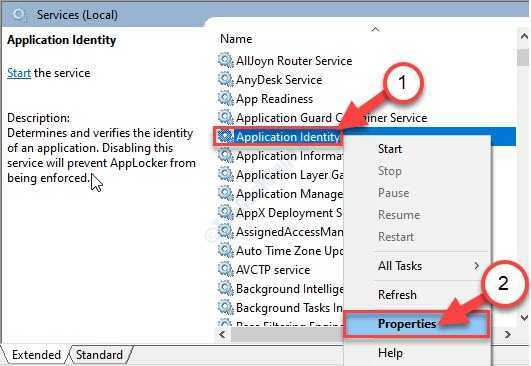
5. Devi andare su "Accederescheda ".
6. Successivamente, scegli il "Account di sistema locale“.
7. Finalmente, dai un'occhiata il "Consenti al servizio di interagire con il desktop" opzione.
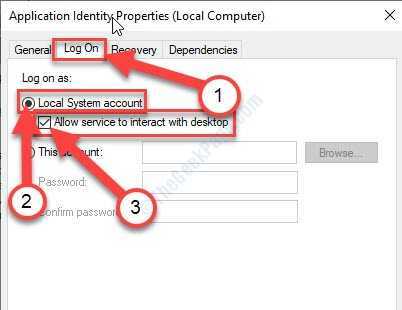
8. Ora, fai clic su "Applicare“.

9. Clicca sul "Generalescheda ".
10. Un semplice clic su "Inizio” e il servizio verrà avviato.
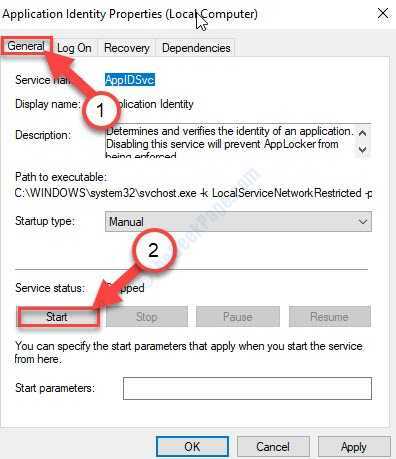
11. Infine, fai clic su "Applicare” e poi cliccare su “ok“.
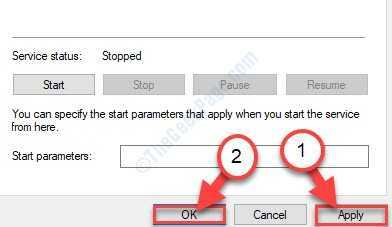
Ora prova a connetterti di nuovo al servizio.
Nota– Questa correzione funzionerà per qualsiasi servizio. Quindi, se stai affrontando questo problema con qualsiasi servizio specifico, puoi provare gli stessi passaggi con il servizio problematico.
Fix-3 Cambia la politica dei diritti dell'utente-
Nel caso in cui la richiesta di accesso al servizio sia stata negata dall'account utente, è possibile ripristinare la stessa sul server designato.
1. Cerca il "Politica di sicurezza locale" dalla casella di ricerca.
2. Successivamente, fai clic su "Politica di sicurezza locale“.

3. Espandi semplicemente "Politiche locali“.
4. Quindi, fare clic su "Assegnazione dei diritti dell'utente” per selezionarlo.
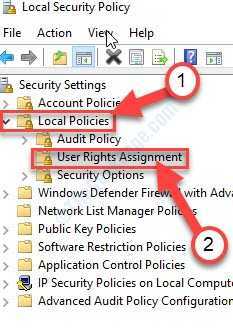
5. Ora, sul lato destro, scorri verso il basso e doppio click sul "Accedi come servizio" politica.
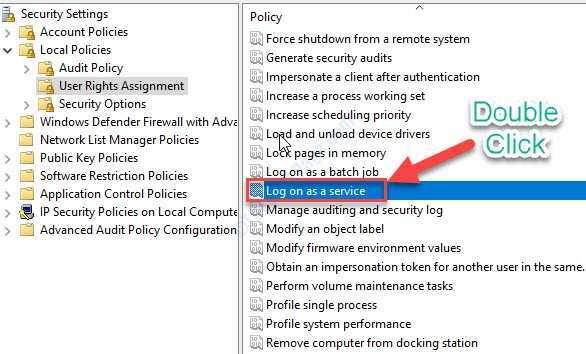
6. Nel Accedi come servizioProprietà finestra, vai su “Impostazioni di sicurezza localischeda ".
7. Qui, clicca su "Aggiungi utente o gruppo...“.
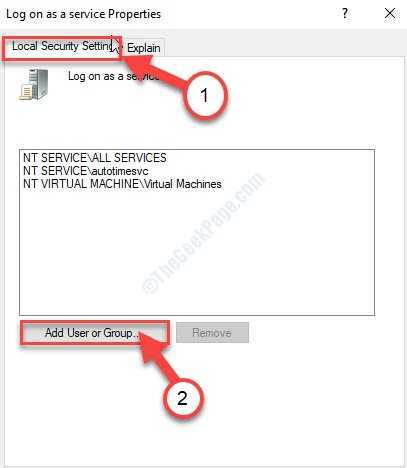
8. Successivamente, fai clic su "Avanzate“.

9. Ora, fai clic su "Trova adesso“.
10. Quindi scorrere verso il basso l'elenco dei gruppi o degli utenti, selezionare il nome utente per il quale si desidera ripristinare l'autorizzazione. (Per questo computer è “Sambita“.)
11. Clicca su "ok“.

12. Fare nuovamente clic su "ok“.

13. Tornando al Proprietà finestra, fare clic su "Applicare” e poi cliccare su “ok" per salvare le modifiche sul computer.
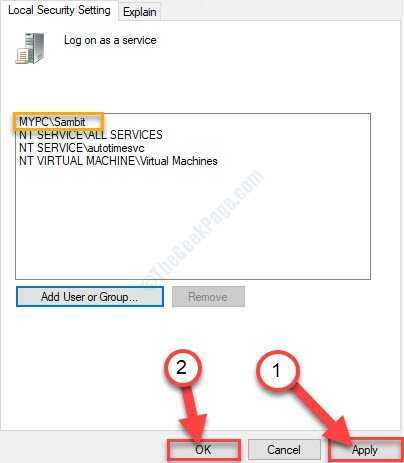
Chiudi il Politica di sicurezza locale finestra.
Prova ad avviare il servizio ancora una volta. Questa volta dovrebbe funzionare.
![Si è verificato un problema durante la connessione al server di supporto Microsoft [Correzione]](/f/a227a72559984a56b68094599871842c.jpg?width=300&height=460)